Winactorを自動実行するには、Windowsのサインアウトを防ぐ必要があります。
Windowsの設定変更を行えばよいのですが、そうもいかない場合の回避策をご紹介します。
パワーポイントのスライドショーについて
パワーポイントのスライドショー実行中であれば、サインアウトしないのはご存じでしょうか。
大事なプレゼンテーションを行っているときにサインアウトされたら困るので、マイクロソフトの親切設計ってところでしょうか。
私としても、以前からスライドショーを実行することで、サインアウトしないことは知っていました。
ただ、スライドショーを行うとモニター全体がスライドショーモードになってしまうので、RPAを実行する上では支障をきたすので、サインアウトを防ぐ方法としては採用していませんでした。
マウスふるふるなどのアプリで対策をしていたのですが、どうしてもたまにサインアウトしてしまうことがあって困ってました。
改めてサインアウトを防ぐ方法を調べていたところ、パワーポイントのスライドショーは画面全体表示だけでなく、ウィンドウ表示にしてサイズ変更できるようです!

すでに一週間以上試していますが、一度もサインアウトすることもなく、RPAの自動実行の邪魔をすることもなく上手くいっています。
パワーポイントの設定方法について
パワーポイントの設定方法をご紹介します。
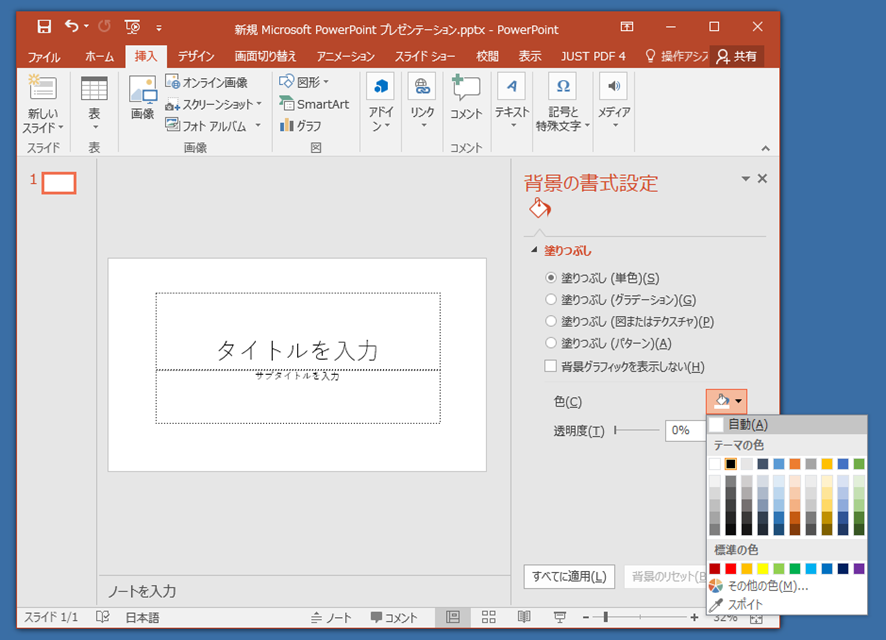
パワーポイントを新規作成します。
内容を作りこむ必要はありません。
私は背景を黒色にだけ設定しています。
大きな意味はありませんので、お好みでRPAの邪魔になるようなことがなければよいと思います。
ウィンドウ表示に変更する方法は以下のとおりです。
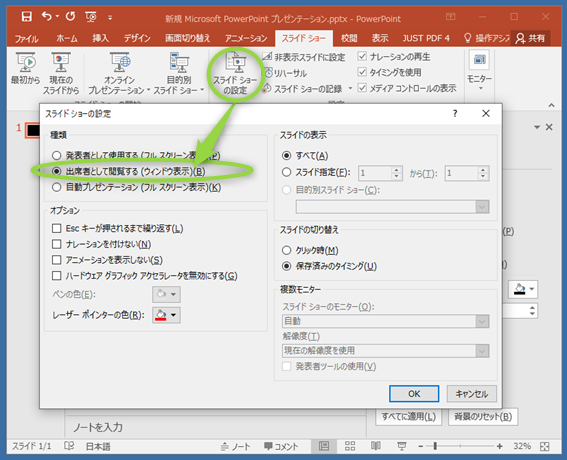
スライドショーの設定を開きます。
出席者として閲覧する(ウィンドウ表示)に設定変更します。
設定としては以上です。
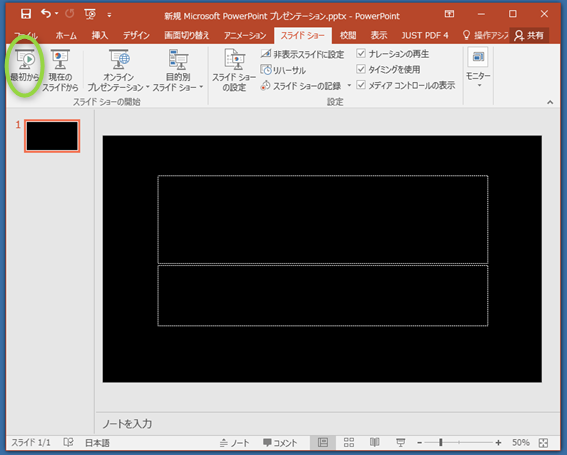
あとはスライドショーを開始して、一番小さくして画面の端に配置しておきます。
シャットダウンをしないPCであれば、ずっとほったらかしで大丈夫です。

ちなみに、パワーポイントはスライドショーモード(.ppsx)で保存することもできます。
作成したパワーポイントはスライドショーをするための用途しかないので、スライドショーモードで保存していてもよいかもしれません。
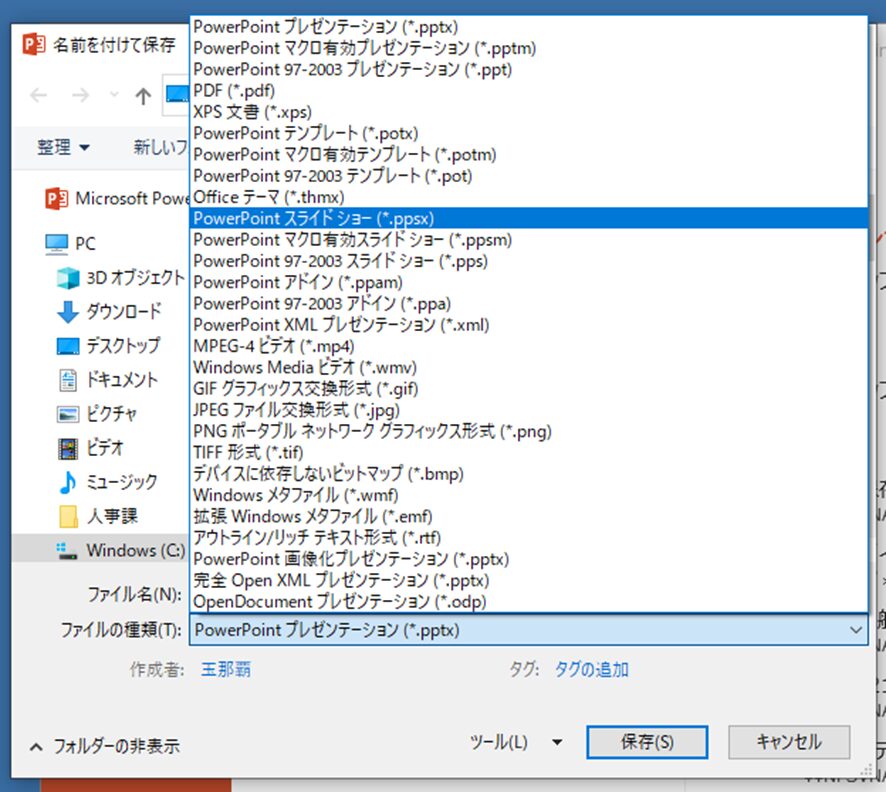
念のため、マウスふるふるも併用してサインアウト対策をしてます。

パワーポイントが入っているパソコンであれば、すぐに試せるお手軽な方法だと思いますよ。



